Kako postaviti upit u bazu podataka MS Access 2019

Naučite kako postaviti upite u Access bazi podataka uz jednostavne korake i savjete za učinkovito filtriranje i sortiranje podataka.
Kartica GRG Nelinearno u Excelu pruža gumbe i okvire za upravljanje načinom na koji Solver radi kada koristite metodu GRG nelinearnog rješavanja. Ovo je možda nešto što vam nikada neće trebati, ali dobro je imati tu opciju.
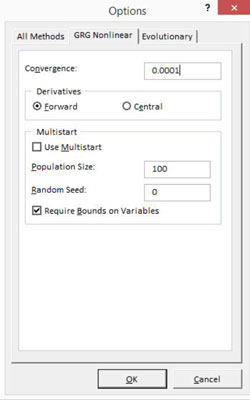
Jeste li ikada bili u restoranu u kojem vaš poslužitelj luta u nekom trenutku tijekom obroka s ogromnom mlinom za papar pitajući želite li crni papar na svojoj salati? Ako jeste, znate da je dio rituala da u nekom trenutku kažete poslužitelju kada ima dovoljno mljevenog papra za vašu zelenu salatu.
Tekstni okvir Konvergencija koji se nalazi na kartici GRG Nelinear u dijaloškom okviru Mogućnosti rješavanja radi otprilike na isti način. Ako koristite metodu GRG nelinearnog rješavanja, koristite okvir Konvergencija da kažete Excelu kada treba prestati tražiti bolje rješenje. Tekstni okvir Konvergencija prihvaća bilo koju vrijednost između 0 i 1.
Kada je promjena u rezultatu formule ciljne funkcije manja od vrijednosti prikazane u tekstualnom okviru konvergencije, Excel smatra da se stvari približavaju dovoljno, pa dodatne iteracije nisu potrebne.
Oh, i nešto što biste trebali znati: s većim vrijednostima konvergencije, Excel brže i uz manje posla dolazi do razumnog rješenja. A s manjim ili vrlo preciznim vrijednostima konvergencije, Excel radi teže i oduzima više vremena.
Odaberite između dva radio gumba Derivati — naprijed i središnji — da biste Excelu rekli kako procijeniti djelomične izvodnice kada radi s ciljnom funkcijom i formulama ograničenja. U većini slučajeva sve funkcionira sasvim u redu ako Excel koristi naprijed izvedenice. Ali, u nekim slučajevima, terminski derivati ne rade. U ovoj situaciji možda ćete moći navesti da Excel koristi središnje izvedenice.
Korištenje središnjih izvedenica zahtijeva mnogo više rada u Excelu, ali neki vrlo ograničeni problemi mogu se lakše i praktičnije riješiti korištenjem središnjih izvedenica.
Ako označite okvir Multistart na kartici GRG Nelinear, kažete Solveru da, zapravo, riješi problem optimizacije počevši od nekoliko različitih početnih točaka. Okvir Population Size vam omogućuje da odredite broj početnih točaka. Okvir Random Seed omogućuje vam da navedete cijeli broj koji će se koristiti kao zasnova za generator slučajnih brojeva koji proizvodi stvarne početne točke.
Konačno, možete označiti i poništiti okvir Zahtijevaj granice za varijable kako biste naveli da se cijela ova ludost s više pokretanja događa samo kada ste imali pristojnosti definirati i gornje i donje granice za varijable.
Naučite kako postaviti upite u Access bazi podataka uz jednostavne korake i savjete za učinkovito filtriranje i sortiranje podataka.
Tabulatori su oznake položaja u odlomku programa Word 2013 koje određuju kamo će se točka umetanja pomaknuti kada pritisnete tipku Tab. Otkrijte kako prilagoditi tabulatore i optimizirati svoj rad u Wordu.
Word 2010 nudi mnoge načine označavanja i poništavanja odabira teksta. Otkrijte kako koristiti tipkovnicu i miš za odabir blokova. Učinite svoj rad učinkovitijim!
Naučite kako pravilno postaviti uvlaku za odlomak u Wordu 2013 kako biste poboljšali izgled svog dokumenta.
Naučite kako jednostavno otvoriti i zatvoriti svoje Microsoft PowerPoint 2019 prezentacije s našim detaljnim vodičem. Pronađite korisne savjete i trikove!
Saznajte kako crtati jednostavne objekte u PowerPoint 2013 uz ove korisne upute. Uključuje crtanje linija, pravokutnika, krugova i više.
U ovom vodiču vam pokazujemo kako koristiti alat za filtriranje u programu Access 2016 kako biste lako prikazali zapise koji dijele zajedničke vrijednosti. Saznajte više o filtriranju podataka.
Saznajte kako koristiti Excelove funkcije zaokruživanja za prikaz čistih, okruglih brojeva, što može poboljšati čitljivost vaših izvješća.
Zaglavlje ili podnožje koje postavite isto je za svaku stranicu u vašem Word 2013 dokumentu. Otkrijte kako koristiti različita zaglavlja za parne i neparne stranice.
Poboljšajte čitljivost svojih Excel izvješća koristeći prilagođeno oblikovanje brojeva. U ovom članku naučite kako se to radi i koja su najbolja rješenja.








